Google Chrome - очень популярный кроссплатформенный веб-браузер. Его можно использовать для доступа к различным веб-страницам в Интернете на ПК с Windows, Mac, iOS и Android-устройствах. Вы столкнулись с ситуацией, когда видео не воспроизводятся в Chrome?
Вы можете часто просматривать различные сайты для обмена видео, однако по разным причинам некоторые видео не воспроизводятся в Google Chrome, независимо от того, используете ли вы ПК с Windows 10, Mac, iPhone или мобильный телефон Android. В этом посте будут представлены 6 возможных решений для решения видео не воспроизводятся в Chrome проблемы.
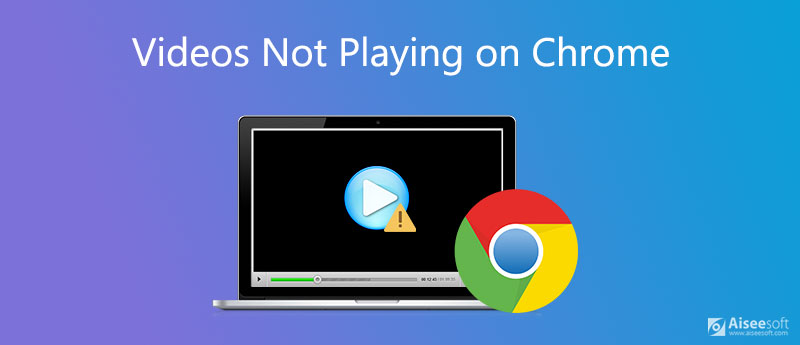
Если в вашем браузере Chrome видео не воспроизводятся нормально, вы можете попробовать обновить его версию, чтобы решить эту проблему. Ты должен знать что; новая версия всегда исправляет многие ошибки, существующие в старых. Итак, вы можете проверить, есть ли доступное обновление.
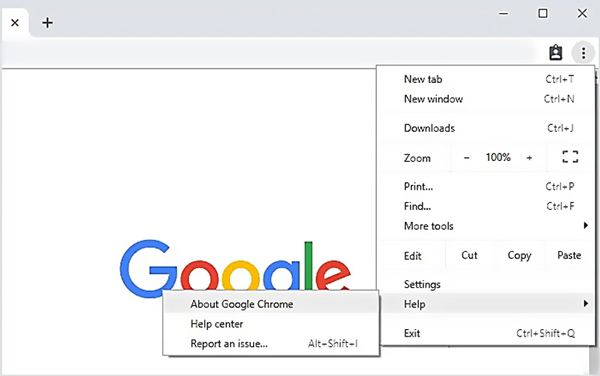
Google автоматически проверит наличие обновлений. Затем вы можете следовать инструкциям по обновлению Chrome до последней версии.

Скачать
Лучший конвертер видео для Chrome
100% безопасность. Без рекламы.
100% безопасность. Без рекламы.
Adobe Flash больше не доступен в Google Chrome и многих других веб-браузерах из-за проблем с безопасностью flash-плеера. Итак, когда вы воспроизводите видео в Chrome, вы можете увидеть сообщение о том, что вам следует включить флэш-плеер. В этом случае вы можете просто включить его для легкого воспроизведения видео.
Когда видео не воспроизводятся в вашем браузере Chrome, и вы видите сообщение, предлагающее вам Нажмите, чтобы включить Adobe Flash Player, вы можете щелкнуть по нему, чтобы включить флэш-плеер.
Также вы можете нажать на Замка or Инфо слева от веб-адреса выберите значок Flash и нажмите Разрешить чтобы видео воспроизводилось нормально.
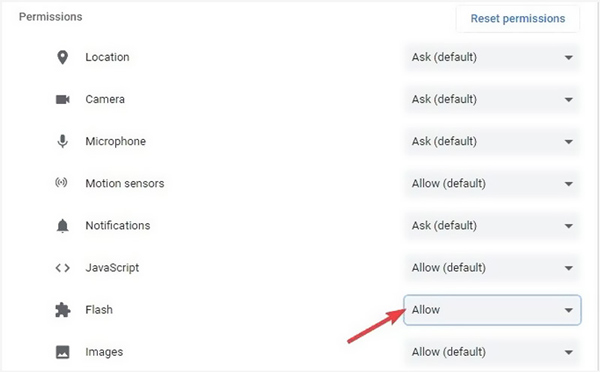
При ежедневном использовании вашего веб-браузера будет собираться и собираться много данных о просмотре. Иногда из-за этих собранных кешей некоторые функции не работают нормально в Google Chrome. Итак, когда видео не воспроизводятся в Chrome, вы можете попробовать стереть данные просмотра, чтобы решить проблему.
Когда видео не воспроизводятся в Chrome в Windows 10 или macOS, вы можете открыть веб-браузер, щелкнуть Больше значок в правом верхнем углу, а затем выберите Настройки or Другие инструменты. Выберите Фильтр и нажмите Конфиденциальность и безопасность, Найдите Очистить данные просмотра вариант и используйте его, чтобы очистить все собранные кеши.
Когда все кэшированные изображения и файлы, файлы cookie и многое другое будут удалены, вы можете перезапустить Google Chrome и проверить, решена ли проблема с видео, которые не воспроизводятся.
Подробнее о очистка кешей на Mac здесь.
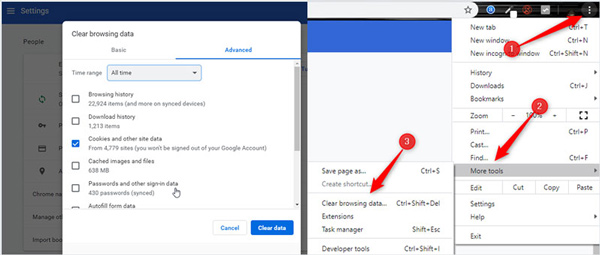
Чтобы исправить видео, которые не воспроизводятся в Android Chrome или iPhone Chrome, вы можете перейти в приложение Chrome и очистить все кеши. На телефоне Android вы можете нажать Больше, История , а затем Очистить данные просмотра. Если видео Chrome не воспроизводятся на устройстве iOS, таком как iPhone или iPad, вы можете открыть приложение Chrome, коснитесь Больше значок в нижней части, коснитесь История и затем выберите Очистить данные просмотра опцию.
Пользователи iPhone будут работать иначе очистить кеш на iPhone с помощью Настройки.
Из соображений безопасности Google Chrome может отключать некоторые сторонние плагины, например JavaScript. Но для некоторых видео требуется JavaScript чтобы получить воспроизведение. Итак, когда Chrome не воспроизводит видео, вы можете проверить, включен ли JavaScript.
Откройте браузер Chrome и перейдите в Настройки через Больше в правом верхнем углу. Прокрутите вниз, чтобы найти Конфиденциальность и безопасность вариант. Выберите его и нажмите Настройки сайтов справа. Найти JavaScript и убедитесь, что он включен.
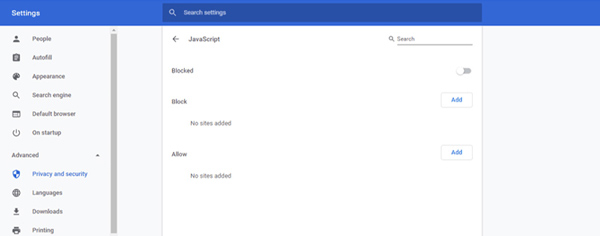
В некоторых случаях вы можете отключить Аппаратное ускорение чтобы решить проблему с видео, которое не воспроизводится в Chrome. Эта функция ускорения включена по умолчанию, чтобы вам было удобнее просматривать веб-страницы. Но это может повлиять на воспроизведение некоторых видео.
Откройте Google Chrome, нажмите Больше значок, а затем выберите Настройки вариант. Вы можете нажать Фильтр , а затем Система для доступа к аппаратному ускорению. Когда вы найдете Использовать аппаратное ускорение (при наличии) вариант, снимите флажок.
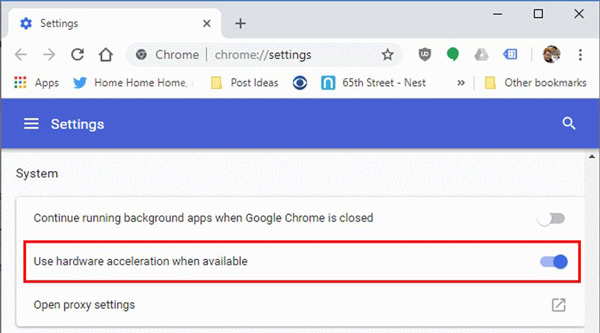
После отключения аппаратного ускорения вы можете перезапустить браузер Chrome и проверить, можно ли воспроизводить видео в обычном режиме.
Если вы обнаружите, что после выполнения вышеуказанных настроек видео по-прежнему не воспроизводится должным образом в Google, корень проблемы может быть в качестве видео. Возможно, он был поврежден, поэтому он не будет правильно воспроизводиться на плеере и платформе сетевого диска. Чтобы исправить это, мы рекомендуем попробовать Ремонт видео Aiseesoft чтобы помочь вам. Этот практичный программный инструмент может помочь восстановить видео с потерянными или поврежденными данными. Все, что вам нужно сделать, это загрузить образец видео с параметрами, близкими к поврежденному видео, и мощная технология этого инструмента восстановит его до исходного качества для правильного воспроизведения в Google.
100% безопасность. Без рекламы.
100% безопасность. Без рекламы.
Вот шаги, чтобы исправить видео, которые не могут быть воспроизведены в Google с помощью Video Repair.
Образец видео должен быть в том же формате, что и битое видео. По возможности постарайтесь сохранить Длительность , Постановления, Поток, кодировщиккачества Частота кадров Образец видео и битое видео одинаковы, так что ремонт будет намного эффективнее.
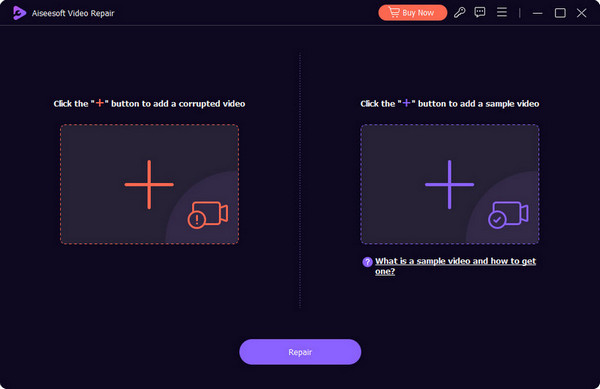
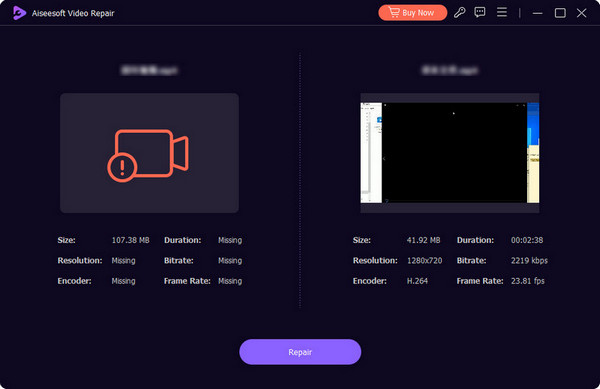
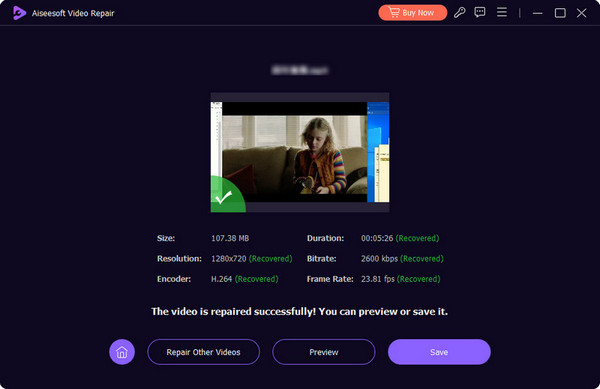
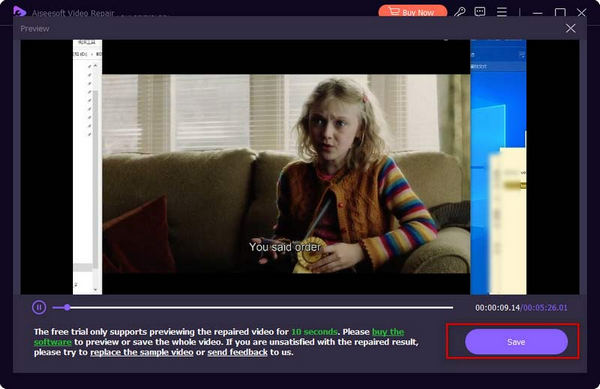
После того, как видео было исправлено, вы можете попробовать воспроизвести его снова, чтобы посмотреть, решит ли это проблему, связанную с тем, что Google не может воспроизвести видео.
Вопрос 1. Что делать, если видео не воспроизводятся в Android Chrome?
Помимо вышеперечисленных решений, вы также можете переустановить приложение Chrome, чтобы исправить видео, которые не воспроизводятся в Android Chrome. Кроме того, вы можете перезагрузить свой телефон Android, чтобы решить проблему.
Вопрос 2. Нужен ли мне флеш-плеер для просмотра видео?
Нет. Flash-плеер больше не является необходимой частью для воспроизведения видео. Мобильный Интернет на устройствах iOS и Android не требует флэш-плеера для просмотра видео. И большинство веб-разработчиков теперь предлагают видео для портативных устройств. Но вы все еще можете увидеть, что какой-то флэш-плеер требует подсказки в настольных браузерах.
Вопрос 3. Обновляется ли Google Chrome автоматически?
Да. Google Chrome может обновляться автоматически. Когда доступно обновление, Chrome обновит и применит его, когда вы откроете браузер.
Заключение
Видео не воспроизводятся в Chrome больше не будет для вас проблемой. Вы можете получить 6 эффективных методов решения проблемы Chrome не воспроизводит видео. Если у вас возникнут дополнительные вопросы, вы можете оставить нам сообщение.
Хром Связанный
Запись видео аудио на Chromebook Chrome Screen Recorder Удалить Chrome на Mac Исправить видео, которые не воспроизводятся в Chrome
Video Converter Ultimate — отличный видео конвертер, редактор и энхансер для преобразования, улучшения и редактирования видео и музыки в 1000 и более форматах.
100% безопасность. Без рекламы.
100% безопасность. Без рекламы.